راه های ارتباطی شامل:
فکس ها
تلگرام
ایمیل
در قسمت ایمیل ، تفاوت هایی با سایر قسمت ها وجود دارد که به آن ها می پرازیم.راه های ارتباطی نرم افزارCRM
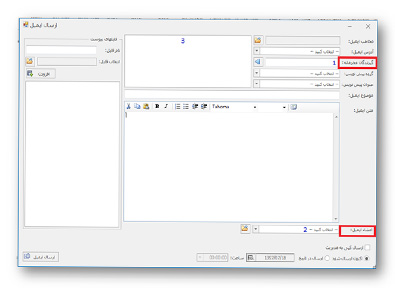
تفاوت موجود در قسمت ایمیل ها ، در بخش فرستادن ایمیل به صورت تکی یا گروهی می باشد که اولین تفاوت موجود با سایر بخش های ارتباطی در این است که ما می توانیم در قسمت (1)”گیرندگان محرمانه” آدرس های ایمیلی وارد کنیم که پس از ثبت ایمیل ، وارد (3)پنجره ی سمت چپ می شوند. این ابزار بدین منظور طراحی شده است که
دومین تفاوت موجود در بخش ایمیل ها این است که ما می توانیم امضا های مختلفی را تعریف کنیم که با انتخاب (2)امضاها ، متن نوشته شده ی امضای مورد نظر ، در پایین متن ایمیل افزوده می شود.
تفاوت موجود در بخش پیامک ها با سایر راه های ارتباطی ، اعمال تنظیمات خاصی می باشد.
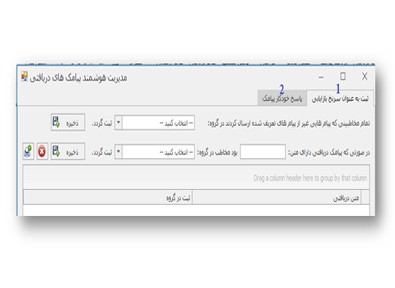
در قسمت پیامک ها ما می توانیم تنظیماتی برای متن پیام های دریافت شده اعمال کنیم که به صورت (1)اتوماتیک و با توجه به متن دریافتی ، شماره ای که پیامک فرستاده است ، در گروه های تعریف شده قرار بگیرد. با اعمال این تغییرات ما می توانیم سر نخ های بازاریابی را به راحتی پیدا و دسته بندی کنیم و این یعنی راهی برای فروش و سود بیشتر.راه های ارتباطی نرم افزارCRM
همچنین می توانیم با اعمال تنظیمات ، طوری برنامه ریزی کنیم که (2)پیامک خودکار در جواب پیامک های دریافتی ارسال کند که با اعمال این تنظیمات، در وقت کاربران صرفه جویی می شود .
اتوماسیون اداری
پنجره ی اتوماسیون اداری شامل نامه های دریافت شده و ارسالی ، تنظیمات نامه ها و همچنین فرم ها و گزارشات اداری می باشد.
در ادامه به توضیحات مربوط به هر یک از قسمت ها می پردازیم.
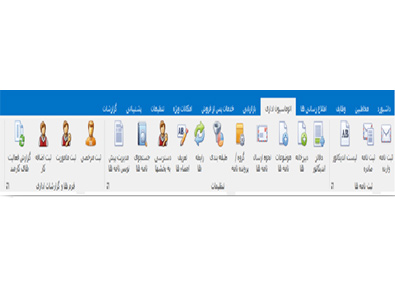
ثبت نامه ها
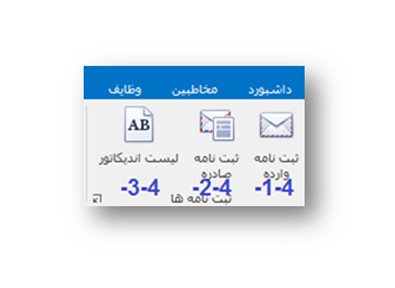
ثبت نامه ی وارده
در این قسمت ما می توانیم نامه های دریافت شده از دیگران را ثبت کنیم.
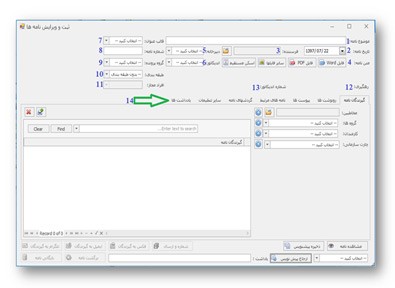
در ابتدا ما (1)موضوع نامه ای که برای سازمان ما فرستاده اند را درج می کنیم. سپس (2)تاریخ نامه را با تقویم برنامه مشخص می کنیم. (3)فرستنده ی نامه را نیز از مخاطبین موجود در برنامه انتخاب می کنیم. برای انتخاب نامه ای که برای ما فرستاده شده است می توانیم از (4)راه های مختلفی ، نامه را ذخیره کنیم. اگر نامه ی دریافتی در فایل Word می باشد گزینه ی Word همچنین اگر به صورت PDF باشد گزینه ی PDF و اگر فایل نامه غیر از این دو مورد بود ، آن را از قسمت سایر فایل ها انتخاب می کنیم. همچنین می توانیم نامه را با دستگاه اسکن ، اسکن کرده و آن را به صورت مستقیم در برنامه ذخیره کنیم. راه های ارتباطی نرم افزارCRM
در قسمت بعد
(5)دبیرخانه و (6)اندیکاتور را که از پیش تعریف کرده ایم ، انتخاب می کنیم.
در سمت چپ پنجره ما می توانیم (7)قالب عنوان را که مربوط به موضوع آن است را انتخاب کنیم . همچنین (8)شماره ی نامه ، (9)گروه پرونده و (10)طبقه بندی را می توانیم برای نامه ی دریافتی ثبت کنیم. در قسمت (11)”افراد مجاز” ما می توانیم امکان مشاهده ی نامه را تنها برای افرادی خاص تنظیم کنیم. برنامه به صورت اتوماتیک ، (12)کد رهگیری و (13)شماره ی اندیکاتور را برای نامه ای که ثبت می کنیم ، درج می کند.
در این پنجره ما می توانیم مواردی را برای نامه ی دریافت شده اضافه کنیم که در ادامه به آن ها می پردازیم.
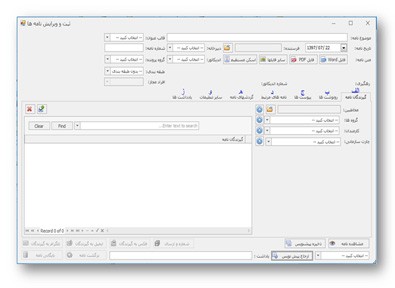
در قسمت (الف)”گیرندگان نامه” ما می توانیم فرد یا افرادی را که می خواهیم نامه ی دریافتی را برای آن ها بفرستیم ، از مخاطبین و یا گروه هایی که تعریف کرده ایم انتخاب می کنیم.
(ب)”رونوشت ها”
در قسمت (ج)” پیوست ها” ما می توانیم فایلی که برای نامه ی دریافتی وجود دارد را انتخاب و یا به طور مستقیم اسکن کنیم و توضیحات لازم مربوط به آن را در قسمت توضیحات وارد کنیم.راه های ارتباطی نرم افزارCRM
اگر نامه ی دریافتی مربوط به نامه ای دیگر است ، می توانیم ارتباط آن را با سایر نامه ها تعیین کنیم . بدین منظور با انتخاب گزینه ی (د)”نامه های مرتبط نامه ، نامه را از بین نامه های موجود انتخاب کرده و نوع ارتباط آن را (پیرو ، پیوست و …. ) انتخاب و توضیحات لازم را درج می کنیم.
آموزش اطلاع رسانی نرم افزار CRM
ما را برای تکمیل مطب دنبال کنید . آموزشهای ما را در کانال سرواپ و صفحه آموزشها مشاهده فرمایید.

